Konfigurera parallella aktiviteter i ett arbetsflöde
Viktigt
Kunder som använder Personal, funktionen som nämns i den här artikeln är för närvarande tillgängliga både i fristående Dynamics 365 Human Resources och i den sammanslagna Finance-infrastrukturen. Navigeringen kan vara annan än den som angivits när vi gör uppdateringar. Om du behöver hitta en specifik sida kan du använda Sök.
Slutför följande procedurer i arbetsflödesredigeraren om du vill konfigurera en parallell aktivitet.
En parallellt aktivitet består av arbetsflödesförgreningar som körs samtidigt.
Namnge en parallell aktivitet
Följ dessa steg när du vill ange ett namn för en parallell aktivitet.
- Högerklicka den parallella aktiviteten och klicka sedan på Egenskaper för att öppna formuläret Egenskaper.
- Klicka på Grundinställningar i det vänstra fönstret.
- Ange ett unikt namn för den parallella aktiviteten i fältet Namn.
- Klicka på Stäng.
Konfigurera förgreningarna i en parallell aktivitet
Gör på följande sätt när du vill lägga till och konfigurera förgreningarna i denna parallella aktivitet.
Dubbelklicka på den parallella aktiviteten för att visa förgreningarna för den parallella aktiviteten.
Dra elementet Avdelning från området Arbetsflödeselement till en infogningspunkt på duken om du vill lägga till en förgrening. Följande bild visar en infogningspunkt.
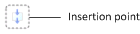
Notering
Ordningen för förgreningarna är oviktig eftersom alla förgreningar i en parallell aktivitet körs samtidigt.
Se Konfigurera en parallella grenar i ett arbetsflöde för att konfigurera respektive förgrening.
Feedback
Kommer snart: Under hela 2024 kommer vi att fasa ut GitHub-problem som feedbackmekanism för innehåll och ersätta det med ett nytt feedbacksystem. Mer information finns i: https://aka.ms/ContentUserFeedback.
Skicka och visa feedback för